今天我們就來說下CAD繪制花朵的操作方法,希望能為你解決困擾。
1、正常啟動浩辰CAD軟件,選擇“文件|保存”菜單命令,將其保存為“花朵.dwg”.
2、執行“圓”命令(c),繪制一個半徑為20mm的圓,再執行“多邊形”命令,繪制一個內切于圓的正五邊形,具圓半徑為60mm.
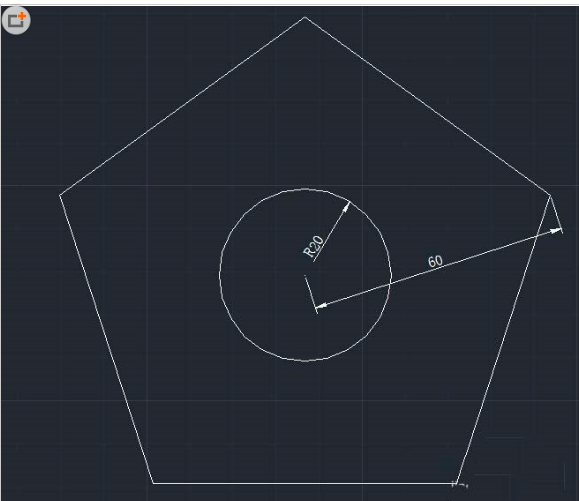
3、選擇“繪圖|圓弧|起點、端點、半徑”菜單命令,過五邊形上側二條邊的中點,繪制半徑為29mm的圓弧。

4、執行“陣列”命令(AR),選擇上一步所繪制的圓弧對象,再選擇“極軸”選項,設置捕捉內圓心點作為陣列的中心點,再設置陣列數為“5”,從而完成對圓弧進行陣列。
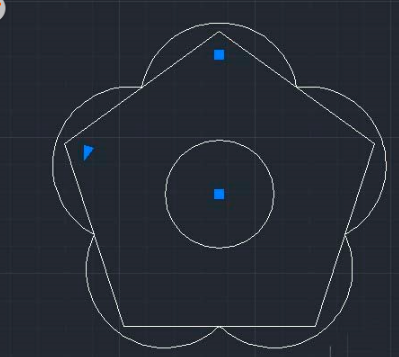
5、執行“刪除”命令(E),將五邊形刪除;再執行“施轉”命令,圍繞圓心將圓弧旋轉45度。
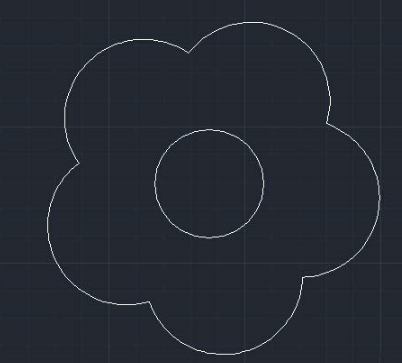
6、執行“多段線”命令,設置起始寬度為5mm,端點寬度為5mm,繪制一條如圖所示的圓弧。
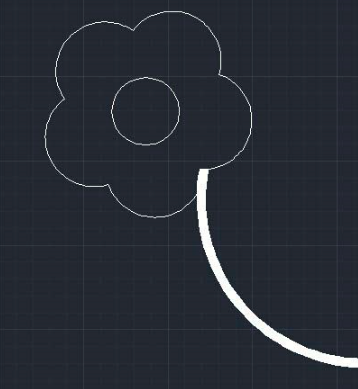
7、再執行“多段線”命令(pl),設置起始寬度為0,端點寬度為5mm,繪制一條圓弧,并通過執行“復制”命令(co),再復制出二條多段線,最后依次分別選擇多段線,拖動多段線夾點位置,繪制圖示圖形。

8、按組合鍵【ctrl+1】,打開特性面板,在特性面板下拉列表中,將花朵的顏色改為綠色。至此,花朵圖塊繪制完成,進行保存。
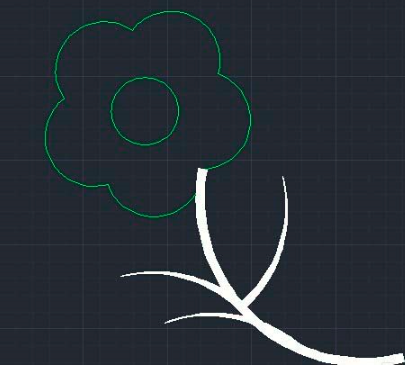
以上就是我給大家介紹的使用CAD繪制花朵的方法,這次教程主要掌握運用特性面板等修改對象的屬性,簡單高效。

2021-04-23

2021-04-21

2021-04-20

2021-04-20

2021-04-20

2019-12-11

2019-12-11

2019-12-11

2019-12-11

2019-12-11

2019-12-11

2019-12-11
